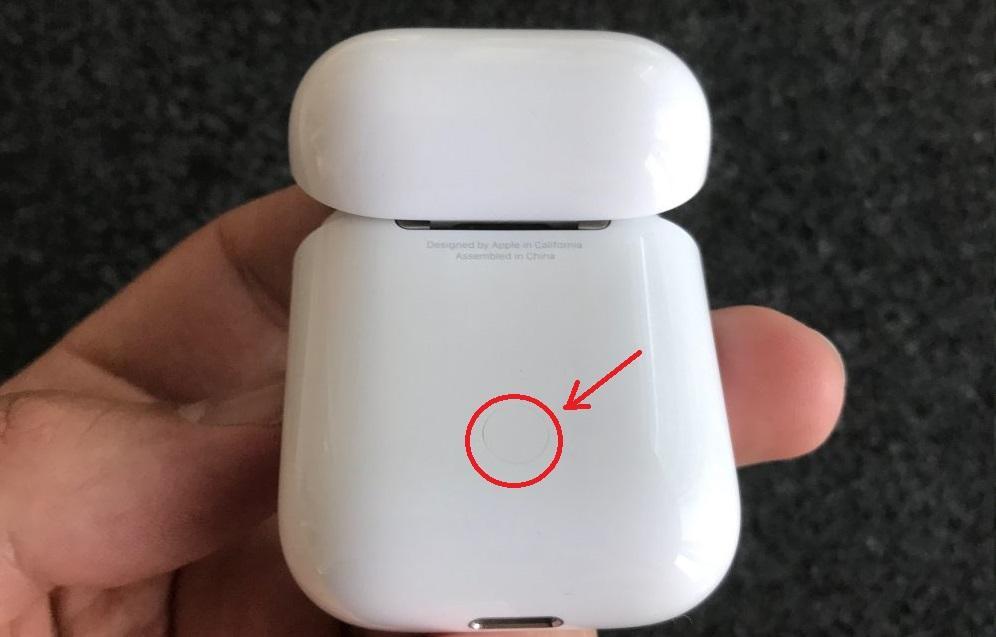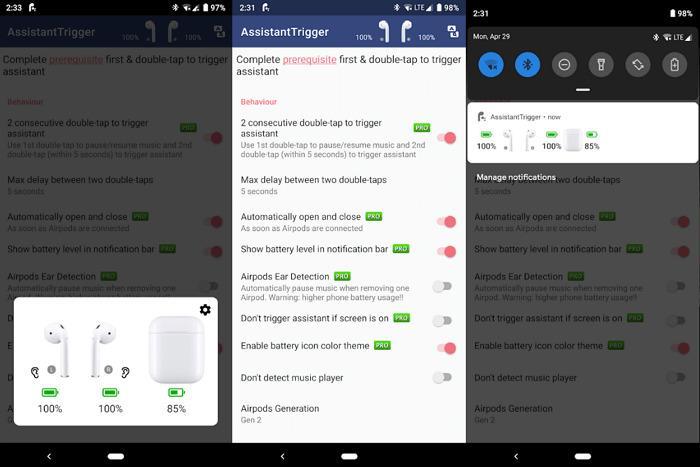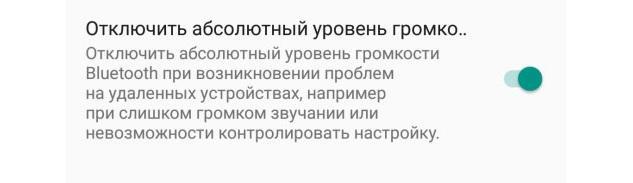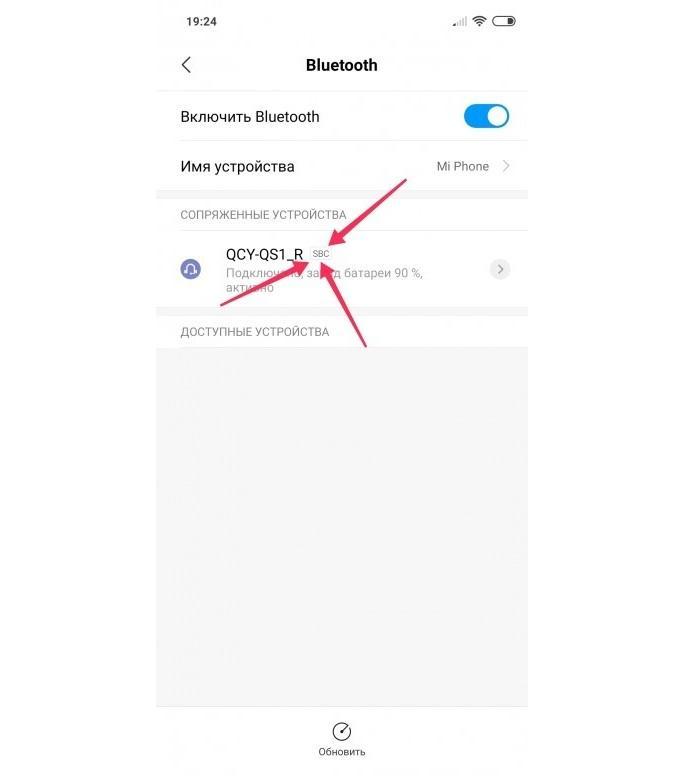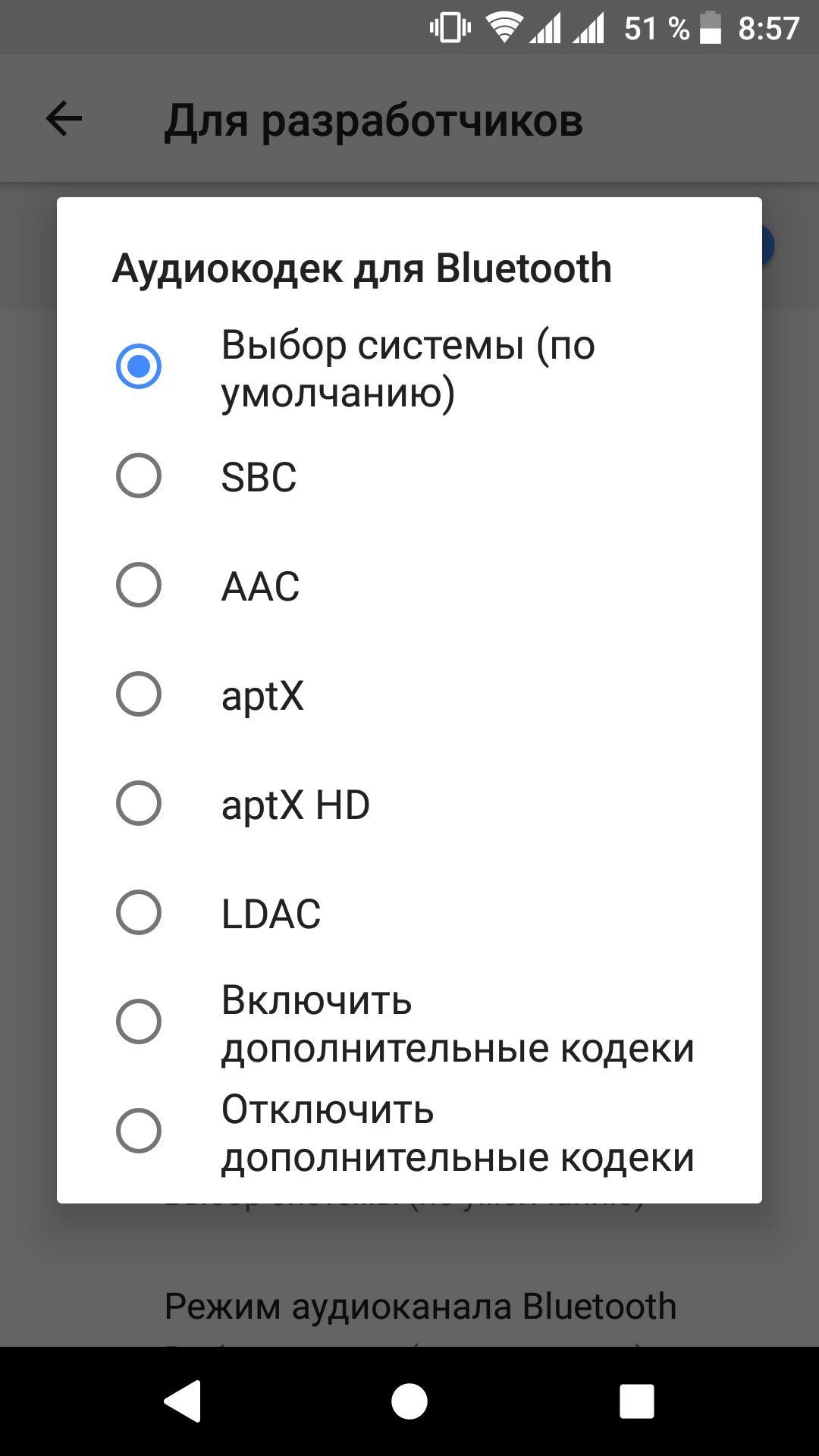- Почему наушники Airpods тихо играют на Андроид
- Возможные причины проблем
- Один наушник разряжен
- Загрязнение наушников
- Настройки баланса
- Настройки на сопряжённом Айфоне
- Настройки на Андроиде
- Механические повреждения и брак
- Как сбросить наушники Airpods до заводских настроек
- Почему AirPods тихо играют на андроид — основные причины
- Причины, почему AirPods тихо играют на андроид
- Как сделать AirPods громче на андроид
- Сторонние приложения для AirPods на андроид
- Активация кодека AAC на андроид
Почему наушники Airpods тихо играют на Андроид
Число пользователей беспроводных «яблочных» наушников динамически растёт. Гарнитуру многие используют с Андроид смартфонами. Часто пользователям приходится выяснять, почему Airpods тихо играют на Андроид? О причинах и способах устранения проблемы, расскажем далее.
Возможные причины проблем
Когда на левом наушнике или правом вкладыше ухудшается звучание, пользователю следует разобраться с причиной возникшего дисбаланса со звуком. Во многих случаях проблема пользователями решается самостоятельно, без обращений в сервисную службу.
| Проблема | Причина |
| Плохо играет левый, правый или оба вкладыша | У наушника разряжен аккумулятор |
| Загрязнена серой решётка динамика | |
| Случайный сбой настроек громкости вкладышей | |
| Механические повреждения, брак |
Когда причины, почему беспроводной девайс не работает должным образом обозначены, можно приступать к устранению проблемы.
Один наушник разряжен
Если один вкладыш Аirpods играет тише другого или совсем не воспроизводит звук, возможно что наушник разряжен. Чтобы проверить девайс apple на этот вариант неисправности, поместите «ушки» внутрь зарядного футляра. Убедитесь по цветовому индикатору, что наушники в кейсе заряжаются.
Важно. Аккумуляторы «ушек» и футляра должны быть работающими: способными не только расходовать, но и восполнять энергетический запас.
В случае отсутствия проблем после подзарядки девайса следует проверить громкость воспроизводимого звука. Если неудовлетворительно звучавший вкладыш не стал играть громче, переходите к проверке следующей причины.
Загрязнение наушников
В конструкции «яблочных» вкладышей отсутствуют силиконовые накладки. Ушная сера, пыль могут попадать и скапливаться на решётках динамиков. Грязевые отложения на сеточных фильтрах в Airpods препятствуют прохождению звука, что сказывается на качестве звучания.
Важно. Решётки вкладышей Airpods также как и earpods рекомендуется периодически аккуратно очищать от грязевых пробок.
Процедура производится при помощи ватной палочки, смоченной спиртом или специальным средством для очистки электроники. Если очистка динамиков ситуацию с дисбалансом звучания «ушек» не исправила, переходите к проверке настроек.
Настройки баланса
Заряженные наушники с чистыми динамиками Airpods стали неравномерно воспроизводить звук, почему? Причина сложившейся ситуации может быть в том, что случился непреднамеренный сбой в настройках баланса «ушек».
Настройки на сопряжённом Айфоне
Для устранения неисправности нужно на iPhone пройти по пунктам меню iOS Настройки → Основные → Универсальный доступ. На открывшемся экране ползунок баланса громкости должен быть установлен по центру между левым и правым каналом.
Настройки на Андроиде
Для настройки громкости блютуз – наушников на Xiaomi или другом Андроид смартфоне понадобится активировать режим разработчика. Порядок перехода в инструмент и звуковых настроек следующий:
- Откройте в «Настройках» гаджета пункт «О телефоне».
- Семь раз подряд тапните по пункту «Номер».
- Система сообщит об активации режима для разработчиков.
- Перейдите в активированный инструмент «для разработчиков».
- Перейдите на вкладку «Сети» и отметьте пункт «Отключить абсолютный уровень громкости».
После настроек, чтобы «ушки» начали звучать равномерно громко, увеличением и уменьшением громкости на Аирподсах можно управлять по отдельности, независимо от сопряжённого гаджета.
Если проблема не решилась, можно попробовать выполнить сброс настроек Аирподс.
Механические повреждения и брак
Зарядка, прочистка и настройка баланса «яблочных» вкладышей не помогли решить проблему? Наушники Airpods по-прежнему звучат неудовлетворительно тихо или неравномерно — это повод обратиться в специализированный сервисный центр.
Важно. Один из наушников начинает играть тише из-за попадания внутрь влаги. Причиной плохого звуковоспроизведения являются механические повреждения. Гарантийное обслуживание на такие устройства не распространяется.
Как сбросить наушники Airpods до заводских настроек
К неравномерности звуковоспроизведения в беспроводных наушниках, как выяснили ранее, приводят программные сбои. Проявляются программные несогласованности следующими неприятностями:
- на одном вкладыше звука практически неслышно;
- в «ушках» слышны хрипы, скрипы и другие неприятные звуки;
- на левом или правом вкладыше звук становится тише.
Чтобы восстановить звуковоспроизведение, нарушенное аппаратно-программным сбоем, выполните сброс наушников к заводскому состоянию. Порядок манипуляций следующий:
- На сопряжённом смартфоне в «Настройках» во вкладке «Bluetooth» сбросьте подключённые наушники, выполнив функцию «Забыть это устройство».
- Поместите «ушки» в зарядный кейс. Закройте крышку. Через 30 секунд откройте футляр.
- Нажмите с удержанием секунд 15 на кнопку, расположенную на задней грани корпуса кейса. Индикатор начнёт мигать жёлтым цветом, затем изменит цвет на белый.
После сброса Аирподсов в первоначальное состояние, перейдите в «Настройках» смартфона на вкладку «Bluetooth» и выполните сопряжение устройств.
Источник
Почему AirPods тихо играют на андроид — основные причины
Большинство пользователей любит слушать музыку. Некоторые делают это дни напролет. Треки вдохновляют их и дают силы для новых свершений. Рекомендованный для этого способ — использование любого вида наушников. Они позволяют не только не мешать окружающим, тем более что их вкусы могут не совпадать с музыкальными пристрастиями человека, но и добиваться повышения качества звучания мелодий.
Сейчас популярно использовать беспроводные наушники, так как они еще более удобные, не путаются в кармане или сумке и не мешают при ходьбе, занятиях спортом. Наиболее известными и используемыми массово являются наушники от Apple. Недавно компания анонсирована беспроводную гарнитуру, которая сразу же пришлась по вкусу многим. Среди них не только владельцы айфонов, но и люди с андроидами. В этом материале будет рассказано, можно ли подключить AirPods на андроид и как сделать AirPods громче на андроид, если они подошли к смартфону.
Беспроводные наушники от «Эппл» позволяют добиться хорошего качества звучания
Причины, почему AirPods тихо играют на андроид
Некоторые пользователи думают, что беспроводные наушники от айфона работают только с этим гаджетом и другими устройствами от компании Apple, но это далеко не так. AirPods от Apple совместимы практически со всеми устройствами, которые имеют в своей материнской плате исправный Bluetooth-модуль. Подключить их так же просто, как и любые другие аксессуары.
Обратите внимание! Единственный нюанс заключается в том, что на операционных системах Android и Windows не получится управлять наушниками. Это связано с тем, что на них нет специальной программы Siri.
В первую очередь нужно подключить AirPods к устройству с операционной системой Android. Для этого необходимо придерживаться следующей пошаговой инструкции:
- Убедиться в том, что аксессуары лежат в своём зарядном кейсе и подключены к нему.
- Открыть этот кейс и нажать на круглую кнопку с его задней стороны. Внешне она похожа на клавишу «Home».
- Дождаться того момента, когда светодиодный индикатор, находящийся между наушниками, не начнет медленно загораться белым цветом и потухать.
- Подключить беспроводные наушники к любому устройству Android.
Аналогичное подключение к любой другой технике, имеющей в себе Bluetooth-модуль.
Важно! Во время того, как наушники начнут мигать, необходимо отпустить кнопку чехла, а на андроиде должен быть включен Bluetooth. В списке сопряженных устройств появятся AirPods, к которым нужно совершить подключение. После этого необходимо следовать дальнейшим инструкциям на экране телефона.
Кнопка на чехле от беспроводной гарнитуры
Понятно, что если наушники используются не с техникой Apple, то пользователь потеряет несколько важных функций. Среди них, например, возможность переключаться между устройствами, а также отслеживание заряда наушников без постороннего программного обеспечения. Но все же аирподсы, в первую очередь, любят за простоту, компактность и удобство ношения, следовательно, даже не являясь владельцем айфона и айпада, можно использовать их для прослушивания музыки и других аудиофайлов в полной мере.
Иногда случается так, что на андроиде AirPods играют намного тише или их не слышно совсем. Даже на максимально возможной громкости из них практически ничего не получится расслышать, особенно если пользователь находится в шумном месте с большим количеством людей рядом. Настораживает еще и то, что в отдельных приложениях беспроводная гарнитура играет вполне нормально, и громкости хватает. К таким программам относится, например, «Google Play Музыка».
Обратите внимание! Проблема слабого звука чаще всего не заключается в поломке самих наушников или выходе из строя телефона, его разъёма и отдельных модулей.
Большинство версий операционных систем Android работает подобным образом со всеми беспроводными Bluetooth-наушниками, следовательно, если громкости на гарнитуре не хватает, то в первую очередь следует искать соответствующие настройки в операционной системе.
Одно из приложений для управления гарнитурой AirPods
Как сделать AirPods громче на андроид
Раз уж проблема появилась, то ее необходимо решать. Благо, выход довольно прост и не требует больших временных затрат. Как уже было сказано, чаще всего ничего, кроме настроек операционной системы андроид, для увеличения громкости звучания музыки не понадобится. Примечательно то, что никакие суперправа и рут-права пользователя в данном случае не понадобятся.
Обратите внимание! Будет достаточно и простого режима разработчика, которой включается следующим образом: открывается меню «Настройки», находится пункт «О телефоне» и подпункт «Номер сборки». На его название необходимо нажать от 5 до 7 раз до того момента, пока на дисплее не появится надпись, говорящая о том, что пользователь стал разработчиком.
Дальнейшие действия таковы:
- Необходимо вернуться в меню «Настроек».
- Перейти в пункт «Для разработчиков».
- Пролистать окно до самого низа и найти раздел «Сети».
- В нём необходимо активировать опцию «Отключить абсолютный уровень громкости».
После этих действий громкость наушников и всей операционной системы Android можно будет регулировать самостоятельно и отдельно друг от друга. Это означает, что пользователь сможет в разы увеличить громкость звучания музыки на наушниках, но при этом оставит такую же громкость операционной системы, которая была до этого.
В первую очередь при настройке AirPods на андроиде необходимо установить соответствующий параметр
Сторонние приложения для AirPods на андроид
Как уже было сказано, аирподсы имеют несколько полезных функций, которые работают только при подключении к устройствам Apple: iPhone, iPad, iPod и т. д. Стандартных средств для взаимодействия с такими опциями у Android нет, но существует множество различных программ, позволяющих проверять уровень заряда батареи наушников, следить за воспроизведением песен, отвечать на телефонные звонки и даже активировать «Google Помощник».
Одной из таких программ является AirBattery. Она разработана Д. Фридрихом и представляет собой небольшую утилиту для AirPods от Apple. Программа показывает уровень заряда каждого наушника и позволяет определять, находится ли они в ушах или нет. Происходит это в автоматическом режиме. К большому сожалению, приложение функционирует только для некоторых сервисов по типу Netflix, YouTube, Google Play Music и т. д.
Важно! У данного приложения есть платная версия, которая позволяет просматривать всю информацию о наушниках, чтобы пользователю было удобнее следить за их зарядом.
Внешний вид программы PodsControl
Вторая программа — PodsControl. Наверное, это одно из самых красивых приложений, которое можно найти для управления наушниками от Apple. Его интерфейс очень прост для понимания, но в то же время он выглядит полностью аккуратно и рассчитан на предоставление пользователю только самых важных функций. Еще одно преимущество заключается в том, что PodsControl очень легко использовать.
Когда приложение запускается первый раз, то перед пользователем открывается окно, в котором он должен выбрать наушники в списке доступных Bluetooth-устройств. После этого сразу же откроется главное меню приложения, и оно будет готово к работе.
Обратите внимание! Софт не имеет платной версии, весь функционал доступен сразу и в полном объеме.
Формат кодека можно узнать при подключении наушников
Активация кодека AAC на андроид
Сам по себе кодек ААС был создан в 1997 г. Он позиционировался как более качественный формат сжатия аудио, чем MP3. На сегодняшний день он используется в практически всех программах на Apple и является частью ее экосистемы. В андроиде с ним часто встречаются проблемы. До версии Android 8.0 этот кодек вообще не поддерживался.
Важно! Именно эта система часто не дает нормально слушать звук на беспроводных наушниках.
Для активации AAC на андроиде необходимо:
- Перейти в меню разработчика.
- Найти пункт «Аудиокодек для передачи через Bluetooth» и выбрать его.
- Указать необходимый аудиокодек из списка (LDAC, apt, aptX, AAC, SBC).
Установка параметра «Аудиокодек для передачи через Bluetooth» на Самсунг
Таким образом, было рассказано, как осуществить подсоединение беспроводных наушников от Apple к устройству андроид и что делать, если звук на них вдруг стал тихим. Причина этому одна — специфическая работа андроида версии 8+ с беспроводными Bluetooth-наушниками. Но все поправимо.
Источник